Как удалить дисковод компакт-дисков, которого больше нет в Windows 10
Похоже, что после выполнения обновления в операционной системе Windows 10 может появиться дополнительная буква диска, например E: / с именем RTL_UL.
Дополнительные приводы компакт-дисков, появляющиеся в Windows 10, тесно связаны с драйвером Realtek LAN.
Кроме того, если вы просмотрите его, вы найдете исполняемый файл с именем RTK_NIC_DRIVER_INSTALLER.sfx.exe с несколькими другими файлами, связанными с драйвером.
В этой статье Tipsmake читатели узнают, как удалить компакт-диск, которого больше нет в Windows 10. Давайте узнаем прямо сейчас!
Как удалить лишнюю букву диска в Windows 10?
1. Используйте Aomei Partition Assistant.

Aomei Partition Assistant позволяет просматривать и управлять всеми доступными дисками на компьютере.
Если проблема не устранена и «призрачный» диск все еще существует, вы можете установить и запустить Aomei Partition Assistant.
Это программное обеспечение позволяет вам просматривать и управлять всеми томами, доступными на вашем компьютере, включая рассматриваемый «таинственный» диск.
После установки программного обеспечения вам нужно будет выбрать вновь найденный раздел и отформатировать его.
Загрузите Aomei Partition Assistant здесь
2. Укажите новый путь к диску.
Шаг 1: Удерживайте Windows + X.
Шаг 2: Щелкните левой кнопкой мыши параметр «Управление дисками».

Шаг 3: Внимательно посмотрите, обнаружен ли полученный привод компакт-дисков.
Шаг 4: Если вы видите диск в окне «Управление дисками», вам нужно будет щелкнуть по нему правой кнопкой мыши.
Шаг 5: Нажмите на опцию Изменить букву диска и пути.
Шаг 6: Затем укажите новый путь для конкретного диска.
3. Используйте точку восстановления.
Шаг 1: Удерживайте Windows + R.
Шаг 2: В диалоговом окне «Выполнить» введите: rstrui и нажмите «ОК».

Введите rstrui в диалоговом окне "Выполнить".
Шаг 3: Затем выберите точку восстановления для Windows 10.
Шаг 4: Подождите, пока процесс завершится, это займет до 20 минут.
Шаг 5: После завершения процесса перезагрузите устройство.
4. Отключите привод.
Шаг 1. Откройте окно проводника.
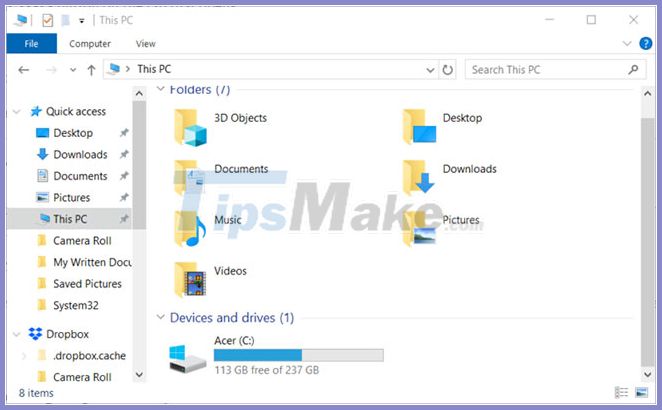
Откройте окно проводника
Шаг 2: Щелкните правой кнопкой мыши диск, на котором возникли проблемы.
Шаг 3: Затем щелкните левой кнопкой мыши параметр «Извлечь».
Шаг 4. После успешного отключения Windows 10 перезагрузится.
5. Воспользуйтесь опцией восстановления.
Шаг 1. Зайдите в «Настройки» и выберите «Обновление и безопасность».
Шаг 2: Нажмите «Восстановление» и нажмите кнопку «Перезагрузить сейчас».

Выше приведены некоторые методы удаления несуществующего привода компакт-дисков из операционной системы Windows 10.
Надеюсь, у вас все получится.






